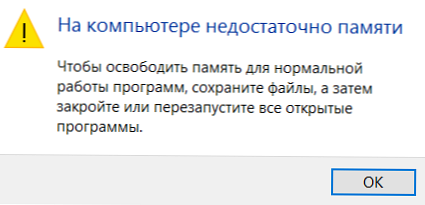
Ketika bekerja dengan program yang berat, banyak pengguna Windows 10 secara berkala menemukan pesan sistem yang menunjukkan bahwa tidak ada cukup memori di komputer mereka. Apa yang dibuktikan dengan peringatan ini, jenis memori apa yang terlibat, dan apa yang perlu dilakukan dalam kasus ini, kita akan berbicara dalam artikel ini.
Tidak ada cukup memori di komputerUntuk mengosongkan memori untuk operasi program normal, simpan file, lalu tutup dan mulai kembali semua program yang terbuka.
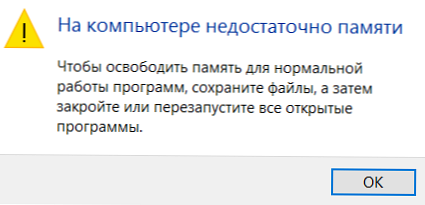
Secara alami, pesan mengacu pada memori operasional dan virtual sistem, dan bukan tempat pada hard drive. Di antara alasan paling umum untuk peringatan tentang kurangnya memori adalah:
- Terlalu banyak program atau proses yang berjalan
- Tidak cukup memori akses acak (RAM) pada komputer untuk operasi normal
- Konfigurasi file swap yang salah (atau penonaktifannya sepenuhnya)
- Kehabisan ruang pada disk sistem, itulah sebabnya file paging dinamis tidak dapat tumbuh
- Memori bocor di salah satu program
Konten:
- RAM dan jumlah aplikasi yang sedang berjalan
- Pengaturan file paging
- Ruang hard disk tidak cukup.
- Kebocoran memori
RAM dan jumlah aplikasi yang sedang berjalan
Alasan pertama dan kedua, saya pikir, tidak memerlukan komentar khusus dan terkait erat. Solusinya adalah meningkatkan ukuran RAM di komputer dengan membeli bilah memori tambahan (pada sistem modern, harus ada setidaknya 4 GB RAM untuk operasi yang nyaman) dan / atau menutup aplikasi intensif sumber daya yang tidak digunakan (berapa banyak memori yang dikonsumsi oleh proses / program tertentu dapat dilakukan menggunakan task manager ).
Pengaturan file paging
Seperti yang mungkin Anda ketahui, file swap adalah kelanjutan dari RAM komputer dan merupakan file pagefile.sys tersembunyi pada drive sistem tempat Windows membuang data dari program yang tidak digunakan (tetapi menjalankan) dari RAM.
Secara default, ukuran file halaman di Windows 10 dikendalikan oleh sistem (dan ini normal). Ada rekomendasi MSFT (disederhanakan) bahwa dalam Windows modern disarankan untuk mengatur ukuran awal (minimum) dari file paging sama dengan jumlah memori fisik (RAM) yang diinstal pada komputer. Ukuran maksimum file swap dibatasi hingga tiga kali jumlah RAM fisik. Namun, rekomendasi ini sering dilanggar oleh pengguna sendiri atau oleh semua jenis "pengoptimal sistem." Jika ukuran ruang yang tersedia dalam file ini tidak cukup untuk mengakomodasi halaman data baru dari aplikasi yang berjalan, Windows dapat mengeluarkan peringatan tentang memori komputer yang tidak mencukupi..
File swap pada disk, menurut definisi, lebih lambat dari RAM, sehingga semakin banyak data disimpan di dalamnya dan semakin aktif digunakan, semakin banyak sistem akan melambat dari sudut pandang pengguna. Secara alami, keputusan untuk menambah RAM akan lebih baik daripada meningkatkan ukuran file halamanUntuk menghindari peringatan, periksa apakah file halaman telah diaktifkan dan ubah ukuran file halaman minimum dan maksimum.
- Buka properti sistem (sysdm.cpl)
- Buka tab Opsional dan tekan tombol Parameter.
- Lalu buka tab Opsional dan tekan tombol Edit
- Di jendela "Memori virtual", centang kotak "Secara otomatis memilih ukuran file swap" dipilih dan bahwa file swap tidak dinonaktifkan (opsi Tidak ada file swap), jika tidak, aktifkan file swap, kembalikan daw, atau tambah ukuran awal dan maksimum file swap ke masing-masing setidaknya 1xRAM dan 3xRAM MB (pastikan ada cukup ruang disk untuk meletakkan file halaman).Kiat. File halaman tidak boleh dinonaktifkan!

- Tekan tombol Setel, Ok, Ok (kemungkinan besar Anda perlu me-restart komputer Anda)
Ruang hard disk tidak cukup.
Verifikasi bahwa ada ruang yang cukup pada drive sistem Windows untuk mengakomodasi file paging dengan ukuran yang ditentukan dalam paragraf di atas. Semuanya, tentu saja, adalah individual, tetapi dalam edisi pengguna Windows modern, ketika drive sistem memiliki kurang dari 8-10 GB ruang kosong, ini tidak terlalu baik.
Kebocoran memori
Anda dapat menemukan proses dengan memori yang bocor menggunakan task manager (Ctrl + Alt + Del), untuk ini, buka tab Detail dan urutkan proses berdasarkan kolom Memori.

Lihat apakah ada konsumsi memori abnormal dalam daftar program (tentu saja, Anda perlu menyadari bahwa di alam ada aplikasi sumber daya intensif: game, editor grafis dan video, browser, dll.). Coba perbarui / instal ulang / copot-instal program semacam itu (semuanya sangat individual di sini, mungkin bug dengan program tertentu telah dijelaskan oleh pabrikan atau di forum khusus). Dalam beberapa kasus, ada baiknya memeriksa apakah kompresi memori diaktifkan di Windows 10 (fungsi ini terkadang membantu menghemat banyak RAM).
Jika kebocoran memori dikaitkan dengan salah satu driver atau komponen sistem, utilitas akan membantu mengidentifikasi driver masalah Poolmon (Teknik ini dijelaskan dalam artikel Nonpaged pool menempati semua memori).












